Настроить VLC для просмотра IPTV на Windows и на Adnroid
Опубликованно 16.05.2019 03:52
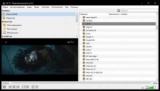
IPTV будет надеяться набирает популярность среди пользователей компьютерной и мобильной техники по всему миру. На вашем собственном устройстве, достаточно иметь правильное программное обеспечение и подключение к Интернету, вы можете просматривать любые каналы, даже не обязательно иметь все виды ТВ-приставку, подключить платное кабельное телевидение или спутниковая антенна. Одним из самых успешных считается фонды для таких целей является известный VLC-плеер. Настройка VLC для просмотра IPTV на и рассматривать отдельно давать инструкцию, для Windows и для Android мобильных. Детали настройка плеера VLC
Итак, сначала давайте посмотрим на некоторые важные моменты при установке плеера. В будущем, когда настройка VLC для просмотра IPTV выполняет определенные предварительные действия и установки важных параметров избавит вас от ненужных дополнительных операций. После запуска установщика вам нужно следовать инструкциям, а по умолчанию нужным ничего менять не надо.
Но на этапе подбора ассоциаций с файлами или объектами, которые будут автоматически открывать с помощью плеера, рекомендуется отметить точки плейлистов (m3u и m3u8). Начальной установки Windows
После завершения установки, по идее, вы можете пойти напрямую, чтобы настроить VLC, чтобы смотреть IPTV, если бы не одно "но". Дело в том, что если первая установка была выполнена на Windows 10, которая сама по себе довольно капризная система, вам может понадобиться установить плеер по умолчанию.
Во-первых, когда вы открываете плейлист или ссылки на интернет при отсутствии связи вы можете использовать меню ПКМ, выберите приложение из списка программ, и проверить всегда использовать для всех объектов этого типа.
Во-вторых, можно зайти в свойства открытого файла и изменить приложение по умолчанию медиа-плеер установлен. Увы, в настройках системы, чтобы сделать его плеером по умолчанию, не всегда работает. Инструкция для просмотра IPTV через программу VLC медиа: как использовать плейлисты?
Теперь игрок может использовать простую операцию. Прежде всего скачать из интернета нужный плейлист и открыть его в плеере одним из предпочтительных методов.
Если плейлист уже загружен, и решил использовать единственный интернет-ресурс, при открытии, выберите пункт Открыть URL-адрес, затем введите URL-адрес страницы, где список воспроизведения в Интернете. После этого трансляция начнется автоматически.
Примечание: Для того, чтобы скачать из интернета или на сайтах ссылки лучше для та сомоуправлений плейлисты, потому что вам не придется повторно загружать их содержимое в конце срока действия. Кроме того, имейте в виду, что плеер при закрытии главного окна сворачивается в трей, так что иногда, когда вы открываете другие списки могут быть проблемы. Чтобы избежать их появления, выполнить предварительную версию, и только затем откройте новый файл или ссылку в Интернете. Как оптимизировать параметры?
Однако, давайте обратим внимание на то, что настройка VLC для просмотра IPTV, так это еще далеко от завершения. Тот факт, что под параметры по умолчанию для переключения между каналами неудобно.
Оптимизировать настройки, чтобы отобразить содержимое списка воспроизведения, нажав кнопку на главной панели, а затем вы можете выбрать один из каналов, присутствующих в списке. Но все равно в полноэкранном режиме, это не было бы возможным. Таким образом, чтобы настроить VLC для просмотра IPTV вам нужно добавить соответствующий элемент.
Интерфейс параметры в меню Сервис, а затем в режиме полного экрана, перетащите кнопку воспроизведения на панели, добавив его в стандартные инструменты.
Если вы хотите, чтобы плейлист автоматически загружается в раздел "Параметры" разверните настройки и в поле адреса в блоке резьбу по умолчанию, вставьте URL-адрес сайта в плейлист. Настроить VLC для просмотра IPTV на Андроид
На мобильных устройствах для выполнения таких настройка также возможен. Установка и настройка IPTV на Android с помощью мобильной версии плеера очень похожи, но есть свои нюансы. Сначала установить плеер из "Play Маркет" или использовать APK-файл, чтобы разрешить установку из неизвестных источников, а затем откройте предварительно загруженные файлы в формате M3U или xspf.
Но иногда это может не работать. Чтобы устранить возможные проблемы (при условии, что компьютер и мобильное устройство находятся в одной домашней сети) подключен к стрим через мультикаст с помощью УПД установки программы на компьютер Windows на приложение по протоколу UDP в HTTP-прокси из списка IP-адресов, выберите последний, который соответствует адресу, стационарного терминала или ноутбук, а затем власть на сервере.
На планшете в работает плеер, заходим в настройки, УДП, введите адрес компьютера укажите порт 7781, если он не установлен автоматически, и тип установить протокол UDP на HTTP-прокси (Windows), а затем просто сохранить настройки. После этого, даже когда вещать в мультикаст с воспроизведением потока проблем не будет.
Панкова О. В.
Категория: Новости Tech


